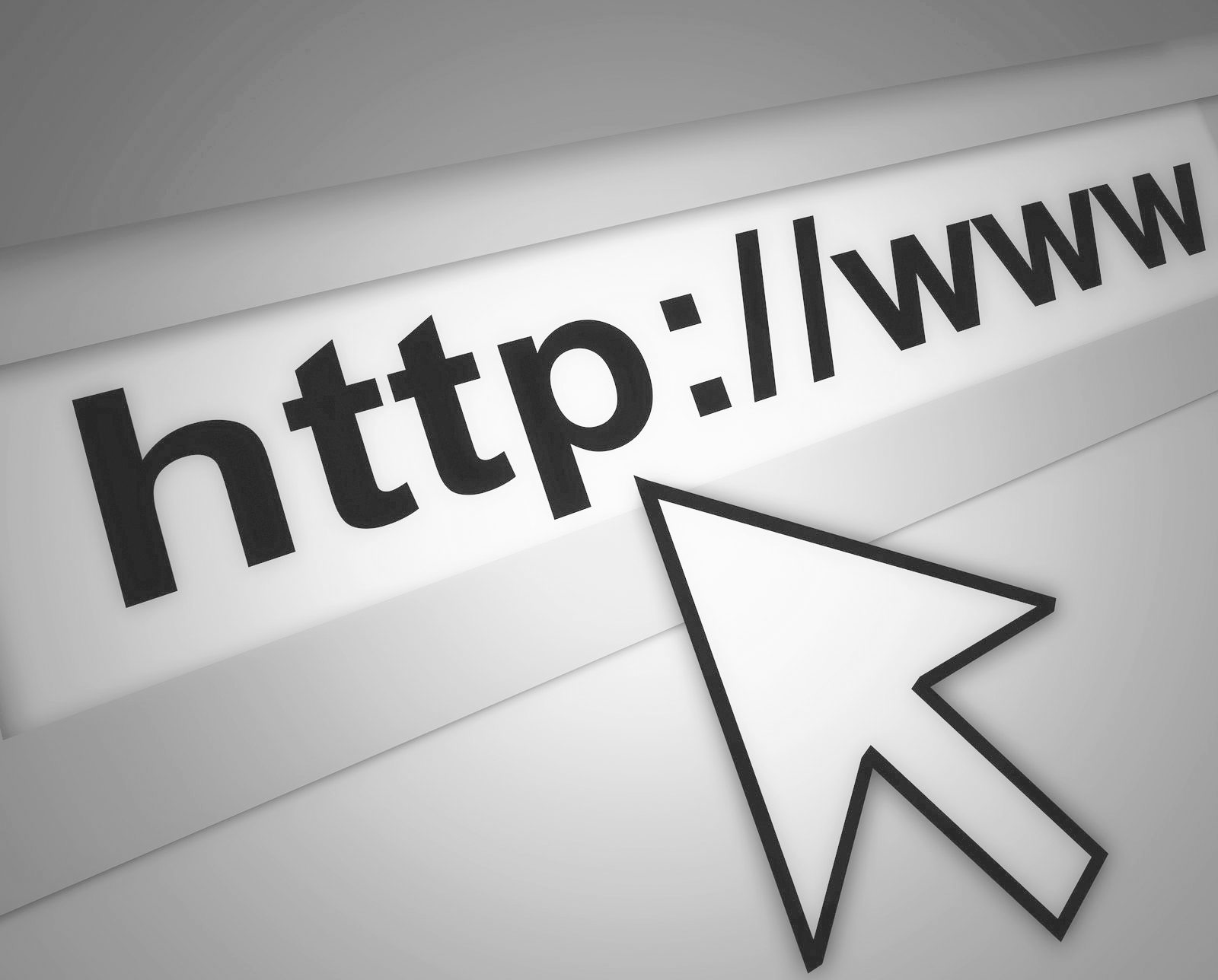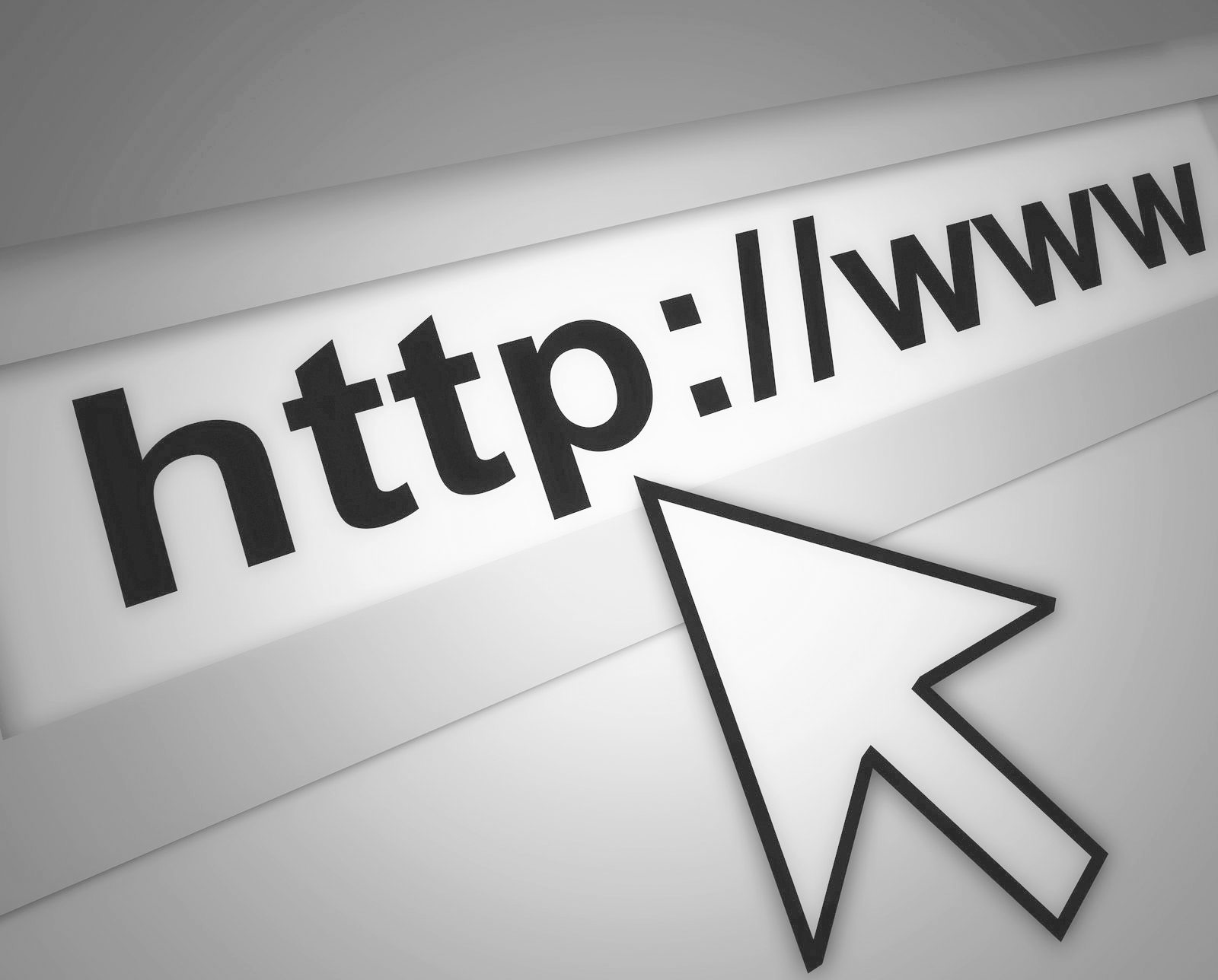 |
| Internet Image by Idaho.gov |
Anda tidak perlu bagian http:// dari suatu halaman web
Ketika mengetik alamat Internet Anda tidak perlu mengetik
http:// atau bahkan
www. di alamat tersebut. Misalnya, jika Anda ingin mengunjungi sebuah website Anda bisa cukup ketik
diarytips.com dan tekan enter. Untuk membuat sesuatu yang lebih cepat, jika Anda mengunjungi alamat com. Anda dapat mengetik diarytips kemudian tekan
Ctrl + Enter dan anda tidak perlu repot menulis alamat
http://www.diarytips.com penuh.
Cepat beralih di antara bidang halaman web
Jika Anda mengisi formulir online, e-mail, atau bidang teks lain Anda dapat dengan cepat beralih di antara masing-masing bidang dengan menekan tombol
Tab atau
Shift + Tab untuk kembali bidang. Misalnya, jika Anda mengisi nama dan kolom berikutnya adalah alamat e-mail Anda, Anda dapat menekan tombol Tab untuk beralih ke bidang e-mail.
Tips: Tips ini juga berlaku untuk tombol, jika Anda menekan tab dan pengembang web telah dirancang dengan benar tombol harus dipilih dan akan memungkinkan Anda untuk menekan tombol
spasi atau
enter untuk menekan tombol.
Tips: Jika Anda memiliki kotak drop-down yang berisi daftar setiap negara atau setiap negara bagian Anda dapat mengklik kotak itu dan kemudian tekan huruf di keyboard dari negara atau negara yang Anda cari. Sebagai contoh, adalah kotak drop-down Negara United State Anda bisa menekan tombol
u pada keyboard dengan cepat akan menemukan.
Gunakan mesin pencari Internet untuk hasil maksimal
Pastikan untuk mendapatkan hasil maksimal dari setiap hasil pencarian. Jika Anda tidak menemukan apa yang Anda ingin mencoba mengurung teks dalam tanda kutip. Misalnya, jika Anda sedang mencari
'tips kesehatan' ini benar-benar mencari halaman yang mengandung. Jika Anda mencari
"Tips kesehatan" dengan tanda kutip sekitar permintaan pencarian ini hanya akan kembali halaman yang benar-benar memiliki kata
"Tips kesehatan".
Tips: Banyak pengguna komputer baru juga tidak menyadari bahwa dalam setiap kotak pencarian yang bisa Anda tekan enter daripada harus memindahkan tombol mouse ke tombol Search.
Ketahui tombol pintas browser Internet Anda
Ada puluhan tombol pintas yang berbeda yang dapat digunakan dengan browser internet. Berikut adalah beberapa cara pintas yang disarankan browser Internet dari kami.
- Menekan Alt + D di browser Internet utama akan memindahkan kursor ke address bar. Ini adalah cara yang bagus untuk cepat memasukkan alamat internet tanpa harus mengklik kursor mouse di address bar.
- Tahan tombol Ctrl dan tekan + atau - untuk menambah dan mengurangi ukuran teks.
- Tekan tombol backspace atau tahan tombol Alt + panah kiri untuk kembali halaman.
- Tekan F5 untuk refresh atau reload halaman web.
- Tekan F11 untuk membuat browser layar penuh layar internet. Tekan F11 lagi untuk kembali ke tampilan normal.
- Tekan Ctrl + B untuk membuka penanda Internet Anda.
- Tekan Ctrl + F untuk membuka kotak pencarian dalam browser untuk mencari teks dalam halaman web yang Anda cari.
Manfaatkan tabbed browsing
Ambil keuntungan penuh dari tabbed browsing di semua browser internet saat ini. Saat membaca setiap halaman web jika Anda menemukan link Anda mungkin tertarik dalam membuka link tersebut di tab baru sehingga dapat dilihat kemudian. Sebuah tab baru dapat dibuka dengan menekan tombol Ctrl dan mengklik link atau jika Anda memiliki mouse dengan roda, klik link dengan tombol tengah mouse.
Cobalah browser alternatif
Kebanyakan pengguna komputer menggunakan browser default yang datang disertakan dengan komputer, dengan Microsoft Windows ini adalah Internet Explorer. Ada beberapa browser alternatif yang semua bebas untuk download dan digunakan dan mungkin memiliki fitur browser Anda saat ini tidak termasuk. Berikut adalah beberapa browser favorit kami, cobalah satu atau mencoba semuanya.
-
Google Chrome
-
Mozilla Firefox
-
Opera
Instal plugin dan add-ons
Setiap browser alternatif di atas juga memiliki komunitas besar relawan yang mengembangkan add-ons dan plugin yang dapat ditambahkan ke browser. Masing-masing browser memiliki ratusan ribu add-ons yang dapat melakukan hal-hal seperti memberikan laporan cuaca dalam jendela browser Anda, mengubah warna, dan menambahkan fungsionalitas tambahan.
Pastikan browser Anda dan plugin yang up-to-date
Setiap browser Internet dapat memiliki beberapa plugin tambahan yang memberikan fungsionalitas tambahan. Sebagai contoh, Adobe Flash adalah cara yang bagus untuk menampilkan film dan konten animasi lainnya di Browser. Menjaga plugin ini up-to-date sangat penting untuk stabilitas komputer Anda dan juga keamanan. Sebaiknya setting bagian plugin untuk update otomatis.